Installation et configuration d'un serveur Web
- Adeline

- Jul 25, 2018
- 4 min read
Updated: Aug 14, 2018
Ce document décrit la procédure de déploiement d’un serveur Debian et l’hébergement d’un serveur web sur ce dernier.

Définitions de la machine
Note: vous n'êtes pas obligé de le configurer de la même façon que moi, adaptez vous selon vos besoin
-1 CPU de 2coeurs.
-1024Mo
-1 interface réseau
-1 disques dur:
/dev/sda
Disque 1 :30GO
- Partition racine de 20Go
-Swap 4Go
-Partition /tmp de
- Partition /home de 10Go
- Partition /var de 10Go
Installation et partitionnement des disques
En premier lieu, Sélectionnez le mode d’installation :

Sélectionnez Install et appuyez sur entrer .
Le menu sur lequel vous tomberez sert à sélectionner la langue souhaitée. Pour changer de langue, utilisez les flèches de direction.

Sélectionnez Français comme ci-dessus et appuyez sur entrer.
La prochaine fenêtre permet de définir le fuseau horaire et déterminer les paramètres régionaux du système.

Par défaut, France est sélectionnée, laissez comme ceci et appuyez sur entrer.
La fenêtre ci-dessous sert à déterminer la disposition clavier de Debian.

Par défaut Français est sélectionné, ce qui signifie que votre clavier sera disposé en azerty. Cependant si vous avez un clavier querty, choisissez Anglais.
La prochaine étape consiste à indiquer le nom du système.

Comme notre serveur est un serveur web, nous l’appelons donc « ServeurWeb» libre à vous de choisir le nom qui vous plaît .Une fois cette opération effectuée, appuyez sur Continuer.
Ensuite, il vous faudra configurer le nom de domaine comme nous allons paramétrer notre propre réseau donc ne saisissez rien et sélectionnez Continuer et appuyez sur entrer.
Il vous est demandé par la suite de saisir un mot de passe pour le compte root.

Saisissez un mot de passe de préférence assez long pour plus de sécurité puis vous pouvez sélectionner Continuer
Une confirmation de mot de passe est demandée ci-dessous :

Tapez le même mot de passe que précédemment puis sélectionnez Continuer.
Ensuite, mettez un identifiant pour le compte utilisateur

Une fois cette étape faite appuyez sur Continuer
Deux fenêtre vont ainsi s’afficher pour saisir le mot de passe et le confirmer
Une fois ces deux étapes faites appuyez sur Continuer à chaque fois.
Ensuite une autre fenêtre s’affiche pour vous demander de choisir la méthode de partitionnement.

Sélectionnez Manuel et appuyez sur entrer .
La prochaine étape consiste à partitionner le disque.

Faites comme ci-dessus et appuyer sur entrer.
Il vous faut ensuite créer une nouvelle table de partition.

Appuyez sur oui
Sélectionnez la partition crée :

Appuyez sur entrer
Vous tomberez sur la fenêtre ci-dessous :

Appuyez sur créer une nouvelle partition et appuyez sur entrer
Entrez la taille voulue pour la première partition:

Une fois cette opération faite appuyez sur Continuer
La première partition est de type primaire mais le reste des partitions sont de type logique :

Une fois la bonne option choisie appuyez sur entrer
Toutes les partitions que nous allons créer vont se placer au début.

Par défaut début est sélectionné donc appuyez sur entrer.
Toutes les partitions que nous allons crée ont une option de montage par défaut donc ne modifiez cette page pour aucune partition sauf une qui est la partition swap ou il faut modifier Système de fichiers journalisé ext4 et sélectionnez la partition swap.

Une fois cette action terminée appuyez sur Fin du paramétrage de cette partition
Faites de même pour toutes les partitions avec les taille spécifiées plus haut.

Une fois tout fini vous devriez avoir la même fenêtre que ci-dessus et appuyez sur entrer.
La prochaine étape vous demande si il faut analyser un autre cd.

Sélectionnez non et appuyez sur entrer.
La prochaine étape vous demande si il faut un miroir raison :

Sélectionnez non et appuyez sur entrer.
La prochaine étape vous demande si vous voulez participer à l’étude statistique sur l’utilisation des paquets :

Sélectionnez non et appuyez sur entrer.
Ici les logiciels à installer vous sont demandé :

Sélectionnez les logiciels ci-dessus en appuyant sur espace et lorsque vous avez fini appuyez sur entrer.
La prochaine étape vous demande si vous voulez installer le programme de démarrage GRUB sur le secteur d’amorçage:

Sélectionnez oui et appuyez sur entrer.
Configuration du système
Note: Pour accéder à la commande appuyez sur fn+f3.Toutes les opérations de ce chapitre doivent s'effectuer avec le compte root
Pour accéder au root, lorsqu’il vous est demandé le login saisissez root appuyez sur entrer puis saisissez le mot de passe défini lors de l’installation du système.
Configuration du domaine
Editez le fichier
Saisissez votre adresse ip en dessous du nom de la machine avec le nom de domaine et le nom de la machine. Comme ci-dessous :
Installation et configuration des programmes
Configuration du SSH
Ensuite saisissez la commande
Après cette opération effectuée, il faut installer le SSH.
Tapez la commande
Ensuite comme ci-dessous il est demandé « Do you want to continue ? ». Saisissez Y pour yes. Vérifiez l’adresse en tapant la commande
L’installation de PUTTY est nécessaire pour se connecter au SSH à distance. Vous pouvez installer Putty à partir du lien suivant : http://www.putty.org/
Suivez la procédure d’installation et laissez tout les paramètres par défaut puis appuyez sur Next a chaque fois en n’oubliant pas de choisir ou vous voulez placer le logiciel(exemple :Le bureau).
Une fois la configuration terminée, doit s’afficher la fenêtre ci-dessous :

Renseignez votre adresse ip précédemment recherchée et appuyez sur Open après avoir sélectionné le type de connection SSH.
Votre login et votre mot de passe vous est demandé(ils sont demandé lors de la configuration de Debian) : saisissez les :

Vous êtes connectés a internet, si vous essayez de ping sur l’ip de google qui est le 8.8.8.8 comme ci-dessus vous observerez des lignes comme ci-dessus qui défilent ce qui signifie que vous êtes connectés à internet. A partir de ce moment vous pouvez donc fermer la fenêtre.


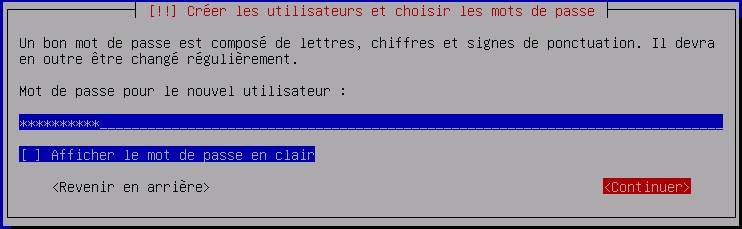



Comments